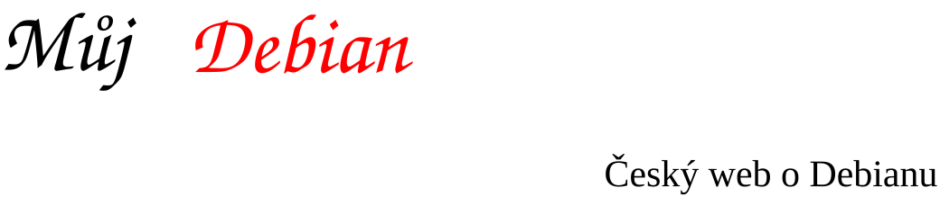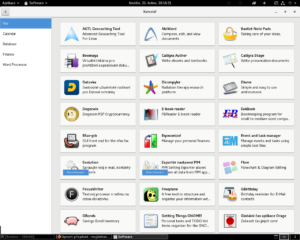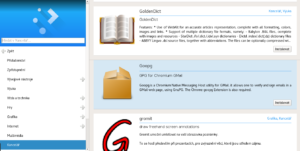Po naistalování operačního systému Debian, získáte společně s instalací nejrůznější aplikace všeho druhu, i přesto se může stát, že vám některá z aplikací bude chybět. K instalaci softwaru v Debianu se používají „obchody“ podobně jako u mobilních systémů Android.Instalaci softwaru lze provést hned několika způsoby, které jsou často závislé na zvoleném pracovním prostředí. Zde si uvedeme příklad, jak instalovat software v prostředích Gnome Shell a Plasma. V závěru článku se podíváme na univerzální způsob instalace softwaru pomocí terminálu, který je stejný pro všechna pracovní prostředí, zároveň si také představíme nástroj synaptic.
Po naistalování operačního systému Debian, získáte společně s instalací nejrůznější aplikace všeho druhu, i přesto se může stát, že vám některá z aplikací bude chybět. K instalaci softwaru v Debianu se používají „obchody“ podobně jako u mobilních systémů Android.Instalaci softwaru lze provést hned několika způsoby, které jsou často závislé na zvoleném pracovním prostředí. Zde si uvedeme příklad, jak instalovat software v prostředích Gnome Shell a Plasma. V závěru článku se podíváme na univerzální způsob instalace softwaru pomocí terminálu, který je stejný pro všechna pracovní prostředí, zároveň si také představíme nástroj synaptic.
Software v Gnome Shell
Pro instalaci softwaru slouží v Gnome Shell aplikace Software, která nabízí deset kategorii aplikací. Instalace je velmi snadná, stačí zvolit daný program, kliknout na tlačítko Instalovat, zadat heslo správce systému a chvilinku počkat, než se aplikace nainstaluje. V pravém horním rohu se nachází ikonka lupy, jenž umožňuje snadné vyhledání aplikací podle názvu. Aplikace Software nabízí celkem tři karty, první s nápisem Vše zpbrazuje veškerý dostupný software. Druhá s nápisem Nainstalované zobrazí software, který je v počítači aktuálně naisntalovaný. Poslední karta Aktualizace uživatele upozorňuje na dostupné aktualizace.
Software v prostředí Plasma
Při standardní instalaci se v Plasmě nachází pro instalaci aplikace jménem Discover. Stejně jako Software v Gnome Shell nabízí Discover několik kategorii aplikací, ze kterých si lze vybrat. Využít lze samozřejmě také vyhledávání podle názvu aplikace Pro instalaci stačí pouze kliknout na Instalovat a zadat heslo správce systému. Discover nabídne, také několik widgetů pro pracovní prostředí Plasma.
Instalace softwaru pomocí příkazů
Pro instalaci softwaru si stačí zapamatovat pouhé tři příkazy; apt update, apt search, apt install. Příkaz apt update slouží pro obnovení repozitářů, pro jeho spuštění je potřeba mít práva uživatele root. Příkaz apt search [název_aplikace] slouží pro vyhledávání konkrétní aplikace v repozitářích, pro použítí nejsou nutná žádná zvláštní oprávnění. Poslední příkaz apt install [název_aplikace] slouží k instalaci balíčků, které jsme vyhledali v repozitářích pomocí předchozího příkazu. Instalace opět vyžaduje opravnění uživatele root.
Pro úplnost si zde uvedeme příklad instalace webového prohlížeče Mozilla Firefox. Nejprve obnovíme repozitáře příkazem
| sudo apt update |
Po úspěšném obnovení repozitářů vyhledáme přesný název balíčku
| apt search firefox |
Ve výpisu jde vidět, že se ve standardních repozitářích Debianu nachází verze ESR a balířek se jmenuju firefox-esr, provedeme tedy instalaci
| sudo apt install firefox-esr |
V případě, že jste v terminálu častěji, určitě by vás mohl zajímat tip na tvorbu aliasů.